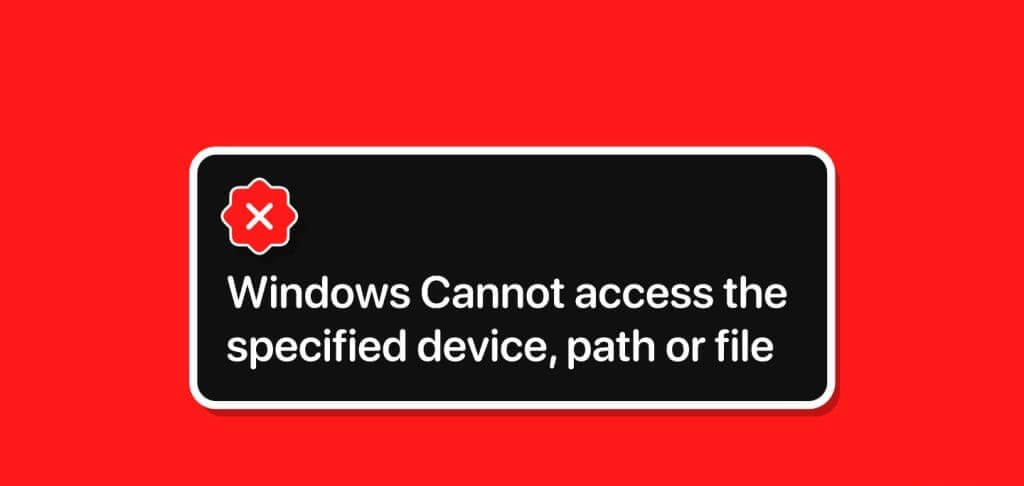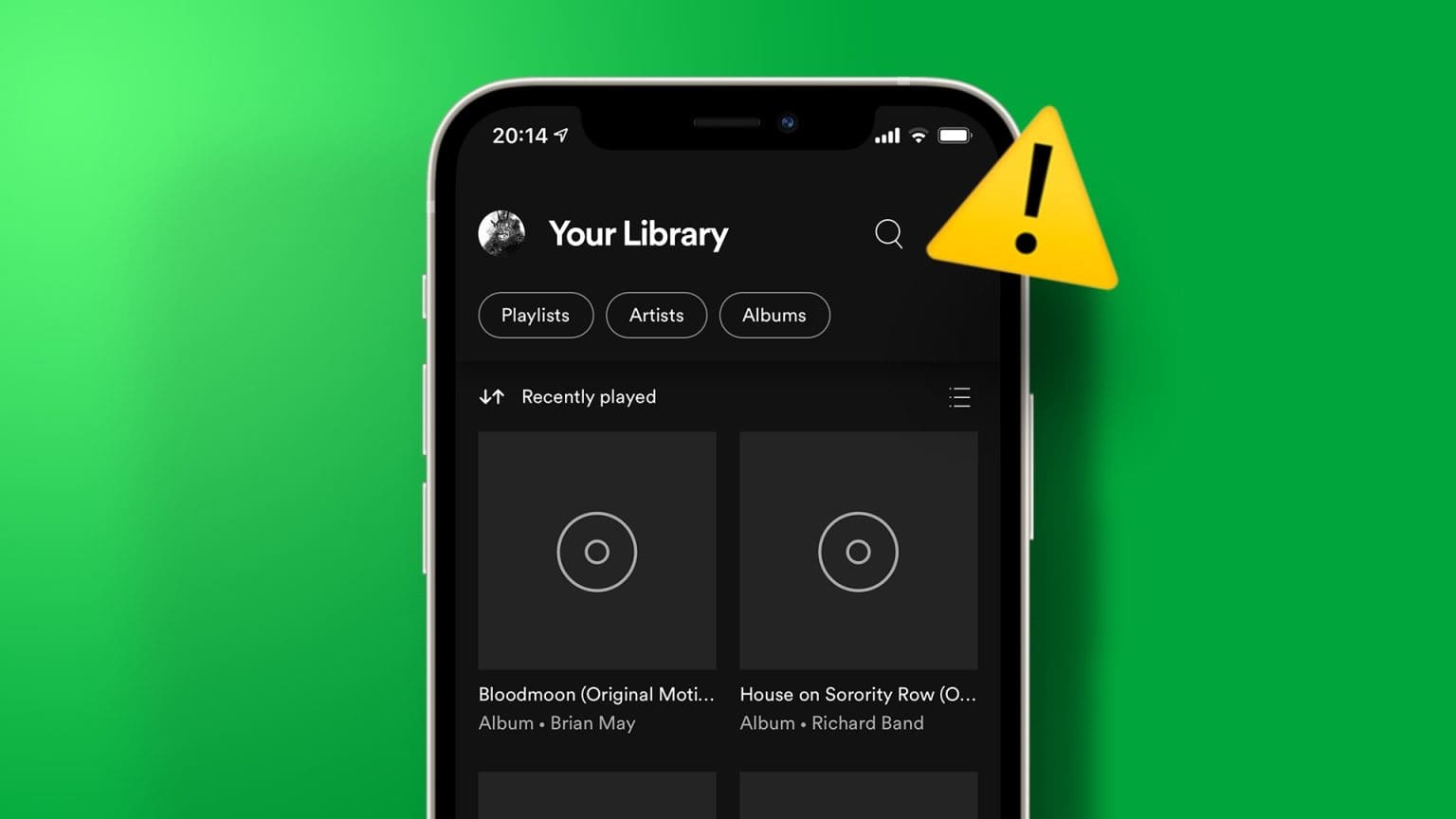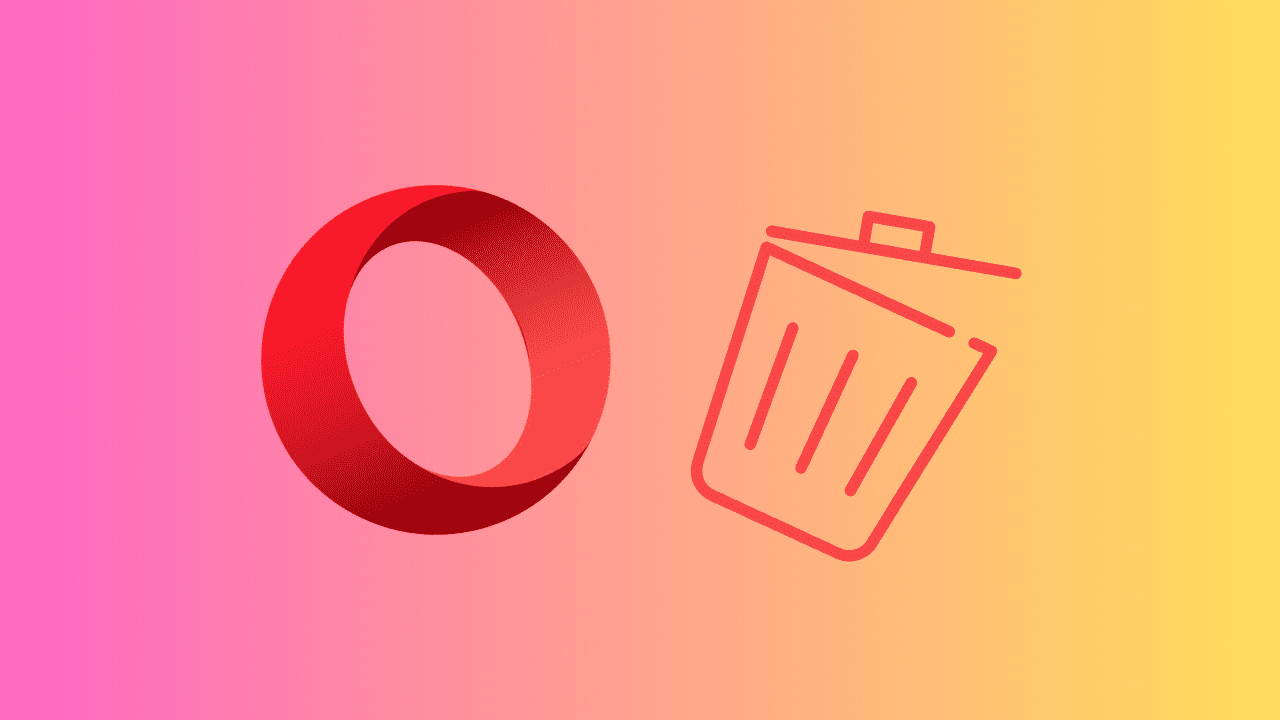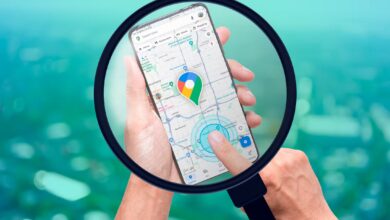Исчезающие (или самоуничтожающиеся) сообщения становятся всё более распространённой функцией в чат-приложениях, но впервые эта функция была популяризирована Snapchat, который был известен как приложение для обмена мгновенными сообщениями. В этой статье мы покажем вам, как отправлять исчезающие, самоуничтожающиеся сообщения и другой контент в некоторых из самых популярных чат-приложений.

Что такое исчезающие сообщения?
Если вы никогда не слышали об исчезающих сообщениях, вот что они собой представляют. Это самоуничтожающиеся текстовые сообщения, фотографии, видео и другой контент, например, эмодзи, которые удаляются после прочтения адресатом. В некоторых чат-приложениях они хранятся определённое время (например, семь дней в WhatsApp), а затем отправляются в пустоту. Исчезающие сообщения — идеальный инструмент для тех, кто заботится о конфиденциальности своих текстовых переписок.
Как отправлять исчезающие сообщения в WhatsApp
WhatsApp — одно из последних приложений, добавившее возможность отправлять исчезающие сообщения как в индивидуальные, так и в групповые чаты.
Включить исчезающие сообщения на Android
1. Выберите Чат в WhatsApp и нажмите Файл файла для человека.
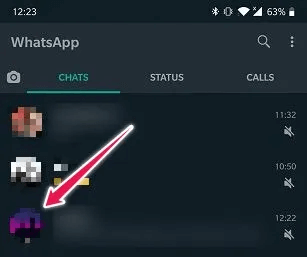
2. Нажмите кнопку. "я" Для доступа к странице с информацией о человеке.
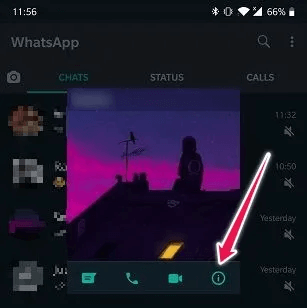
3. Нажмите «Исчезающие сообщения».
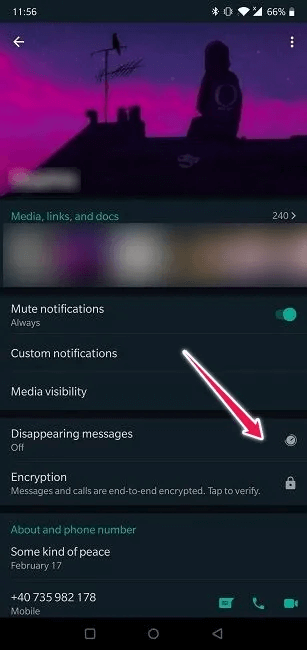
4. Внутри Таймер сообщений Вы увидите несколько вариантов того, как долго сообщения будут храниться до их удаления. Выберите нужный вариант, и всё готово!
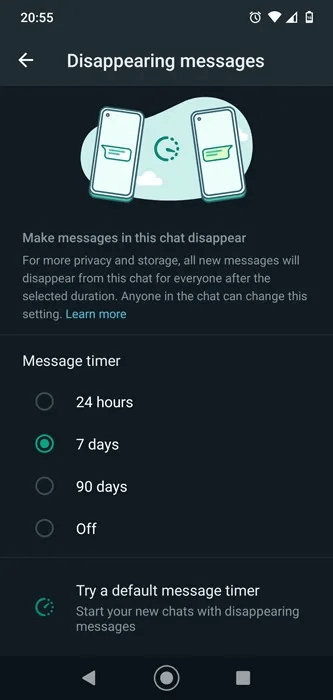
В качестве альтернативы вы можете нажать на Попробуйте использовать таймер сообщений по умолчанию. , затем выберите, как долго будут храниться все новые сообщения во всех чатах, прежде чем они самоуничтожатся.
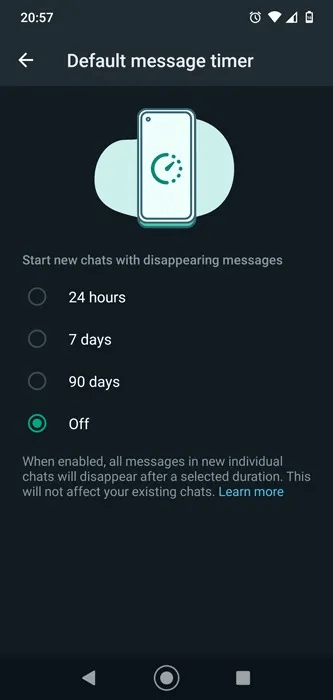
В вашем чате появится сообщение, информирующее получателя о том, что исчезающие сообщения теперь включены.
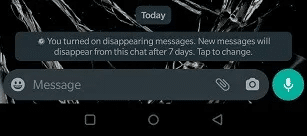
В отличие от Snapchat, WhatsApp не удаляет сообщения сразу, а подождет семь дней. На данный момент это единственный доступный вариант, но в будущем могут быть добавлены и другие.
Включить исчезающие сообщения в iOS
1. Открыть Чат в WhatsApp На iPhone/iPad.
2. Нажмите Контактное лицо.
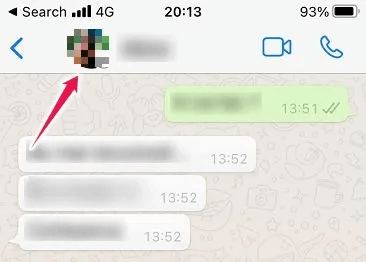
3. Прокрутите вниз, пока не найдете «Исчезающие сообщения».
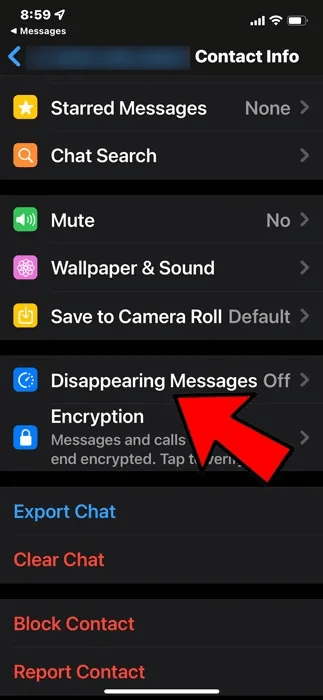
4. Включите опцию.
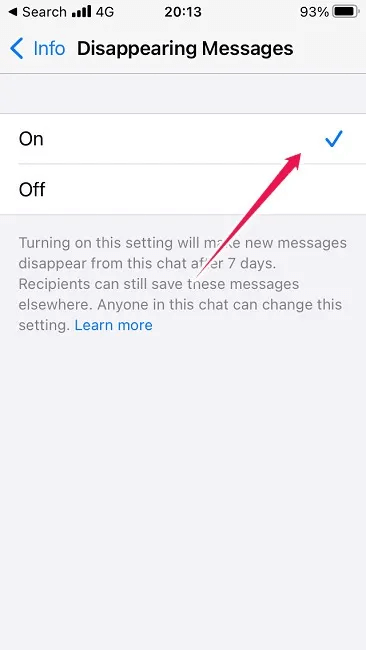
5. После обновления WhatsApp в конце 2021 года вы увидите новый раздел под названием «Таймер сообщений» Появляется, и вы можете выбрать, через сколько времени WhatsApp будет ждать, прежде чем автоматически удалять сообщения в этом чате. Вы также можете установить таймер сообщений по умолчанию, который будет применяться ко всем вашим сообщениям во всех чатах.
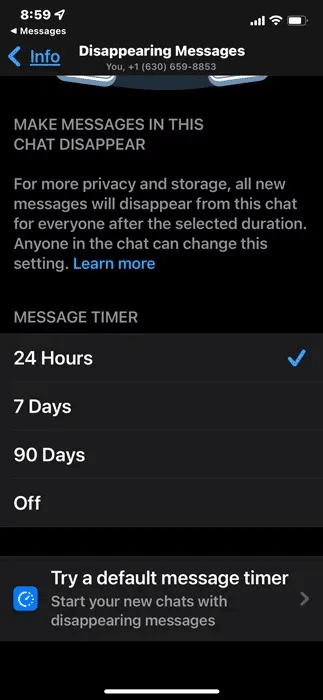
5. После того как вы сделаете свой выбор, вы увидите сообщение о том, что функция активирована.
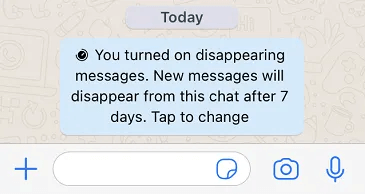
Как отправлять исчезающие сообщения в Snapchat
Snapchat был одним из первых приложений, предложивших эту функцию, и уже заслужил репутацию благодаря ей. Следующие шаги применимы для всех, кто использует Snapchat на устройствах Android или iOS.
1. Открыть Snapchat на вашем устройстве.
2. Нажмите Сообщения Внизу.
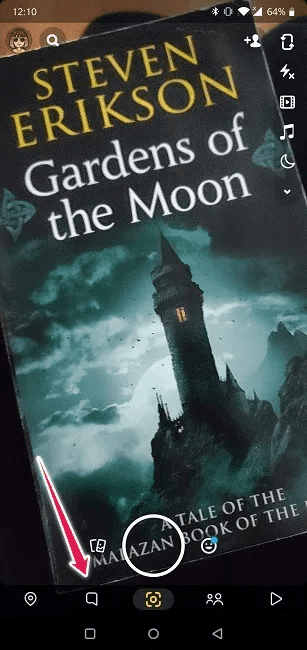
3. Выберите один из ваших чатов.
4. Snapchat по умолчанию удаляет сообщения, но если вы хотите немного повозиться с настройками, нажмите на значок профиля человека в окне чата.
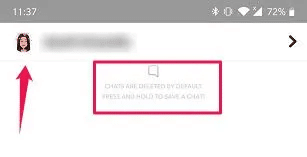
5. Щелкните на Три точки в правом верхнем углу.
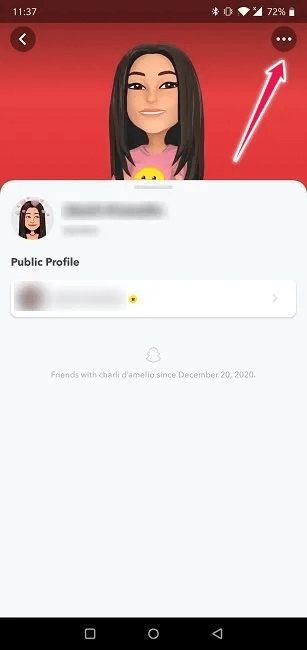
6. Выберите Удалить чаты.
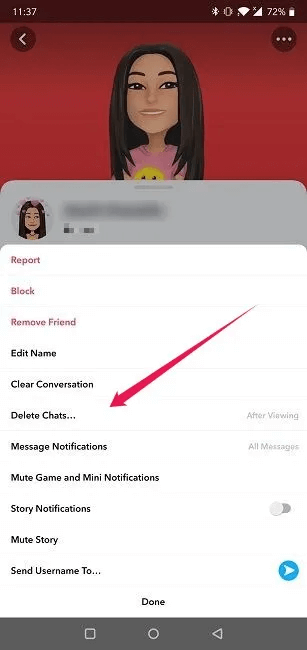
7. Выберите время, когда вы хотите удалить чаты: После просмотра أو «После 24 часов просмотра»Вы можете переключаться между ними по своему усмотрению.
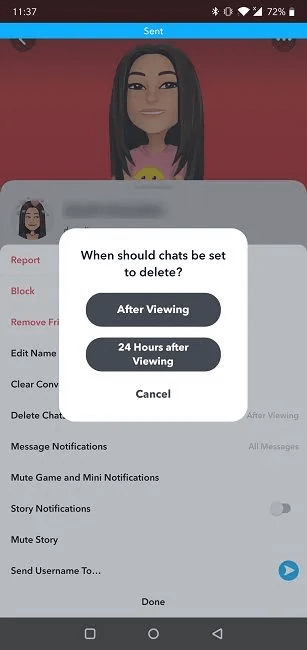
Если вы хотите продолжить общение, это возможно. Просто нажмите и удерживайте поле чата. Обратите внимание, что Snapchat также удаляет сообщения в группах через 24 часа.
Как отправлять исчезающие сообщения в Facebook Messenger
Пользователи Messenger также могут отправлять самоуничтожающиеся сообщения. Однако в этом приложении они называются «Исчезающие сообщения»Вот как отправлять временные текстовые сообщения, если вы используете Messenger для iOS или Android.
1. Открыть чат В приложении Messenger.
2. Нажмите Файл файла Для человека наверху.
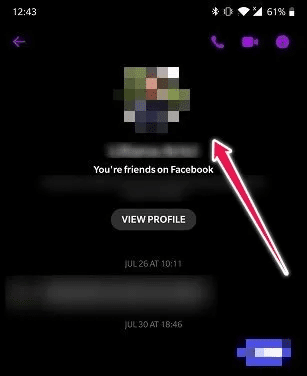
3. в Раздел конфиденциальности , нажать на "режим исчезновения".
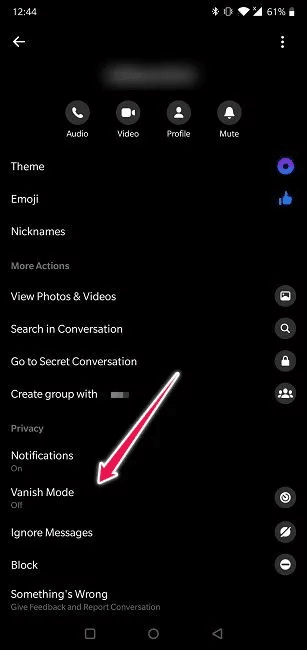
4. Включите функцию.
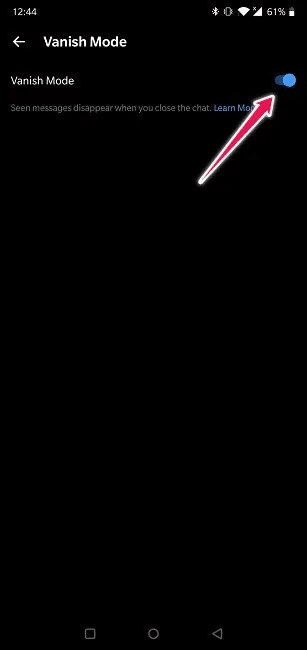
5. Должно появиться новое окно, приветствующее вас. режим исчезновения И дает вам отчет о функциях на вашем экране.

6. Все исчезнувшие сообщения можно переслать в отдельном окне. Нажмите "OK" Чтобы подписаться и начать общаться.
Messenger удалит эти сообщения, как только оба участника переписки прочитают все сообщения и покинут чат. Обратите внимание, что групповые чаты, видеозвонки и голосовые вызовы не поддерживают функцию исчезающих сообщений.
Как отправлять скрытые сообщения в Instagram
Вы не сможете отправлять исчезающие текстовые сообщения в Instagram, если вы не Синхронизируйте личные сообщения Instagram с Facebook Messenger. После этого процесс включения должен быть завершен. режим исчезновения То же самое, что описано в разделе выше.
Теперь все пользователи могут отправлять саморазрушающие фотографии и видео в личных или групповых чатах. Вот как вы можете попробовать это самостоятельно с помощью приложения для Android или iOS.
1. Открыть беседа В Инстаграме.
2. Нажмите кнопку. "Камера" Синий в левом нижнем углу.
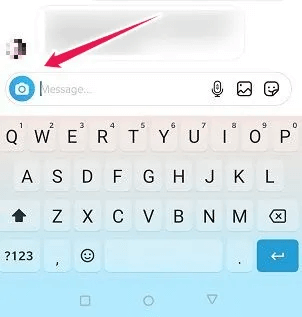
3. Выберите тип контента, который хотите отправить. Это может быть изображение, видео, бумеранг и т. д. Вы даже можете написать текст на цветном фоне — это максимально похоже на отправку исчезающего сообщения.
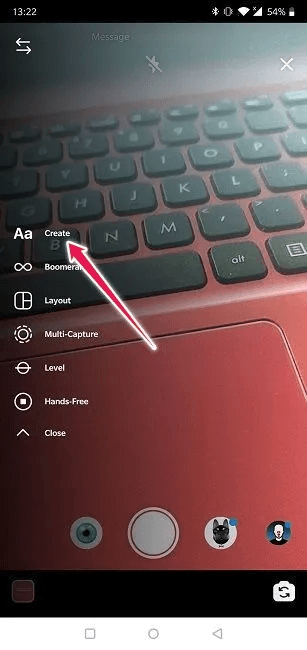
4. Введите текст и нажмите следующий.
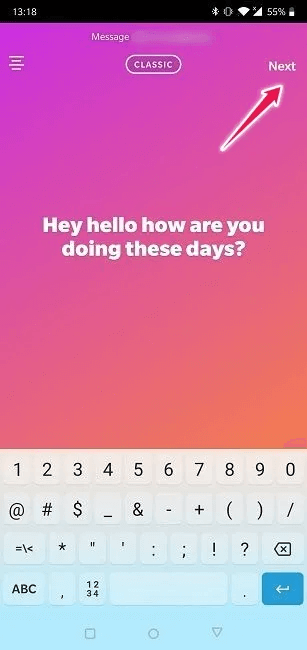
5. Внизу выберите Одноразовое предложение Сообщение автоматически удалит себя после того, как получатель его откроет. Вы также можете выбрать Разрешить ответ أو Поддерживайте разговор.
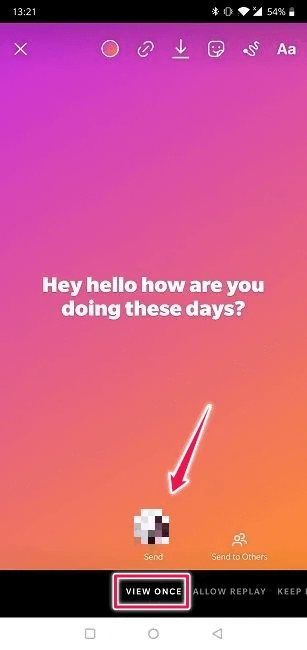
6. Нажмите Отправить.
Как отправлять исчезающие сообщения в Signal
В Signal вы можете выбрать, как долго вы хотите хранить свои эфемерные сообщения. Это приложение для чата, ориентированное на конфиденциальность, является самым щедрым в этом отношении. Обратите внимание, что эту функцию можно включить как в индивидуальных, так и в групповых чатах. Давайте рассмотрим, как включить её на Android и iOS.
1. Открыть чат В приложении Сигнал.
2. Нажмите Файл файла Для человека наверху.
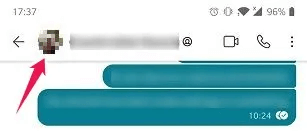
3. Нажмите «Исчезающие сообщения».
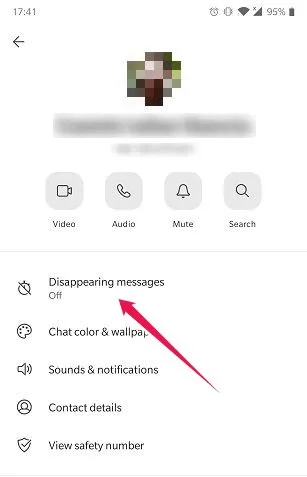
4. Выберите нужный вам вариант и нажмите спасти. Широкий выбор, включая изготовление по индивидуальному заказу.
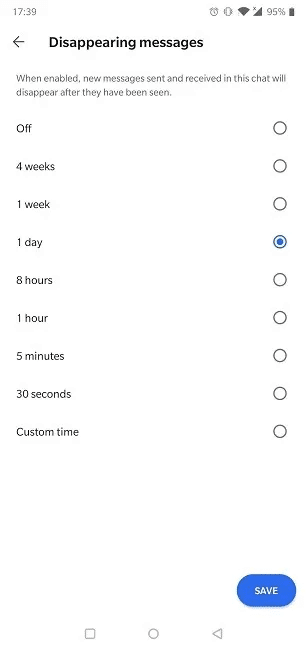
5. В окне чата должно появиться сообщение о том, что установлен таймер исчезновения сообщений.
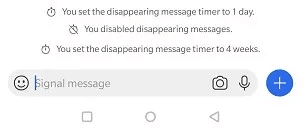
Как отправлять самоуничтожающиеся сообщения в Telegram
В Telegram нет функции исчезающих сообщений как таковой, но пользователи приложения могут создать защищенное пространство для обмена сообщениями, которое самоуничтожится по истечении определенного периода времени. Эта функция работает только для отдельных чатов. Следуйте инструкциям по настройке секретного чата на Android и iOS.
1. Открыть чат В приложении Telegram.
2. Нажмите Файл файла Другому человеку в верхней части экрана.
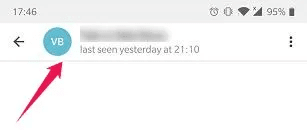
3. Щелкните на Три точки в правом верхнем углу.
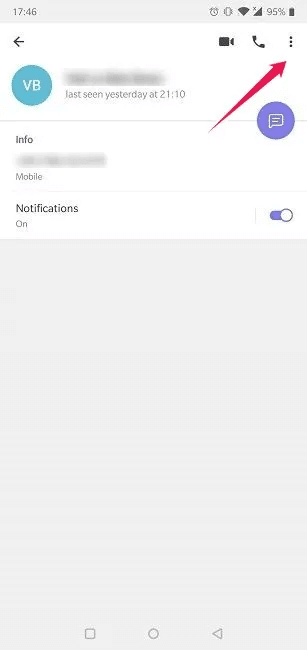
4. Выберите «Начать секретный разговор».
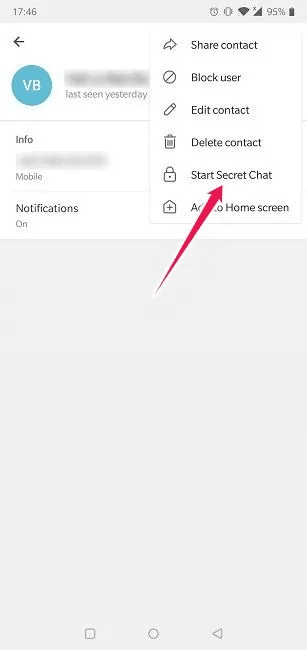
5. Вам будет предложено, действительно ли вы хотите начать секретный чат. Нажмите Кнопка «Домой».
6. Откроется новое окно секретного чата с прикрепленным к нему таймером самоуничтожения.
Вы можете включить таймер самоуничтожения сообщений, снова нажав на изображение профиля собеседника. В Telegram этот интервал варьируется от одной секунды до одной недели.
Как отправлять исчезающие сообщения в Viber
Viber — очень популярный мессенджер за пределами США. Настроить исчезающие сообщения очень просто на Android или iOS. Эта функция работает только для личных чатов.
1. Открыть беседа В Вайбере.
2. Посмотрите на нижнюю часть экрана и найдите полоса символовНайдите будильник и нажмите на него.
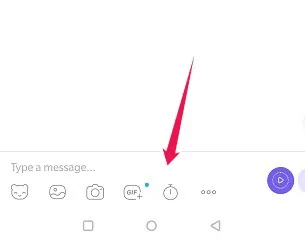
3. Выберите временной интервал, по истечении которого эти сообщения будут самоуничтожаться.
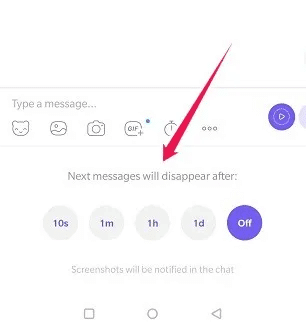
Стоит отметить рост числа чат-приложений, ориентированных на конфиденциальность, таких как Signal. Если конфиденциальность для вас превыше всего, вы можете перейти на более безопасное приложение. Во многих из этих приложений также есть исчезающие сообщения, так что вы не пропустите ничего важного, если решите сменить мессенджер. Мы перечислили несколько из них ниже.
Часто задаваемые вопросы
1. Доступна ли эта функция для всех приложений обмена сообщениями?
Отправлять исчезающие сообщения можно не во всех приложениях, но в последнее время эта функция появляется во всё большем количестве чат-приложений. Если вы хотите начать отправлять исчезающие сообщения, проверьте, поддерживает ли это ваше приложение. Если нет, установите одно из вышеперечисленных приложений.
2. Почему я не могу сделать снимок экрана при использовании этой функции в некоторых приложениях?
Исчезающие сообщения — это функция конфиденциальности, поэтому приложения, такие как Telegram, не позволяют делать скриншоты этих переписок. Однако это подходит не всем. Например, WhatsApp без проблем позволяет сделать скриншот. Другие приложения, например, Snapchat, уведомляют собеседника, когда вы делаете скриншот.
3. Будут ли удалены медиафайлы, отправленные в диалогах исчезающих сообщений?
Это зависит от приложения. Например, WhatsApp автоматически загружает медиафайлы по умолчанию. Если эта опция включена, приложение сохранит контент на вашем телефоне. Таким образом, эти медиафайлы не будут удалены по истечении семи дней. В других приложениях, таких как Signal, которые не следуют этой процедуре, эти файлы исчезнут навсегда.
Конфиденциальность — важный аспект, который необходимо учитывать при использовании мобильного устройства. Если вам нужны дополнительные советы по безопасности в Интернете, ознакомьтесь со следующими материалами: Список лучших браузеров для Android и iOS, ориентированных на конфиденциальностьВ то же время, может быть полезно знать. Как удалить аккаунт Venmo Хотя он не поддерживает исчезающие сообщения, Однако в Google Сообщениях есть и другие полезные функции безопасности.